
Best Performence apabila kita artikan dalam bahasa indonesia itu dapat berarti performa tinggi/terbaik/terbagus,maksudnya adalah menyeting komputer/laptop/pc kita ke performa paling bagus dalam segala hal,bekerja,menonton vidio,bahkan bermain game.Mngapa seting ke Best Performence?,karena kita tidak mau komputer sendiri yang menyeting dirinya kapan saat dia ingin best perfomence atau low performence kan?,saat kita memakai komputer dalam intensitas tinggi komputer meningkatkan kinerjanya namun saat tempo kita memakai komputer hanya mengetik tugas atau hal kecil lainnya komputer akan melambatkan kinerjanya walaupun tidak lambat tapi itu akan membuat kita jengkel.Itu lah mengapa kita di usahakan menyetting best performence untuk bermain game ataupun hal lainnya namun efeknya pasti berimbas pada daya komputernya cepat habis dan dalam jangka waktu yang panjang laptop kita akan mengalami kinerja yang kian hari kian tua'lambat' khususnya bermain game berat.Namun kita bisa mengaturnya dan bisa kita seting berkali kali caranya mari kita lakukan:
1.Pertama kalian masuk ke komputer kalian lalu cari MY PC klik kanan
2.lalu pilih properties 3.Pilih advanced sistem seting di pojok kiri layar
4.Lalu kalian akan muncul tab kecil di layar pilih performence lalu klik seting.
5.lalu pilih Best Performence
Disana pun kalian juga boleh mengcostum komputer kalian tetapi apabila kalian inggin bermain game berat saya saran kan jangan karena costum pada windows semacam gelembung text berputar atau semacamnya akan membuat laptop kalian macet dan sia sia upa kalian untuk menseting ke Best Perfomence.
Disana juga ada beberapa pilihan selain best performence seperti Adjust for best apperance atau lets choose for wht best of my computer tetapi kali ini saya hanya membahas tentang yang satu ini namun trips ini tidak akan membuat laptop kalian akan menjadi secepat kilat tentu ini akan berefek namun hanya beberapa persen saja,namun beberapa persen itu sudah lebih dari pada cukup.
sekian dari saya terima kasih.silahkan tunggu dan selalu baca update dari saya.


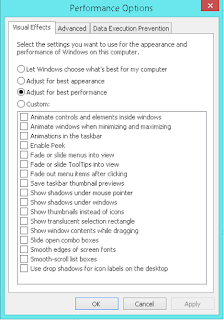




Bekerja dengan sangat baik,thx
BalasHapusKalau untuk laptop windows 10, bila mengklik ikon baterai di taskbar, akan muncul settings untuk penyesuaian terangnya layar, tombol opsi hemat baterai, dan setting keseimbangan antara jangka hidup baterai dengan peforma laptop.
BalasHapus